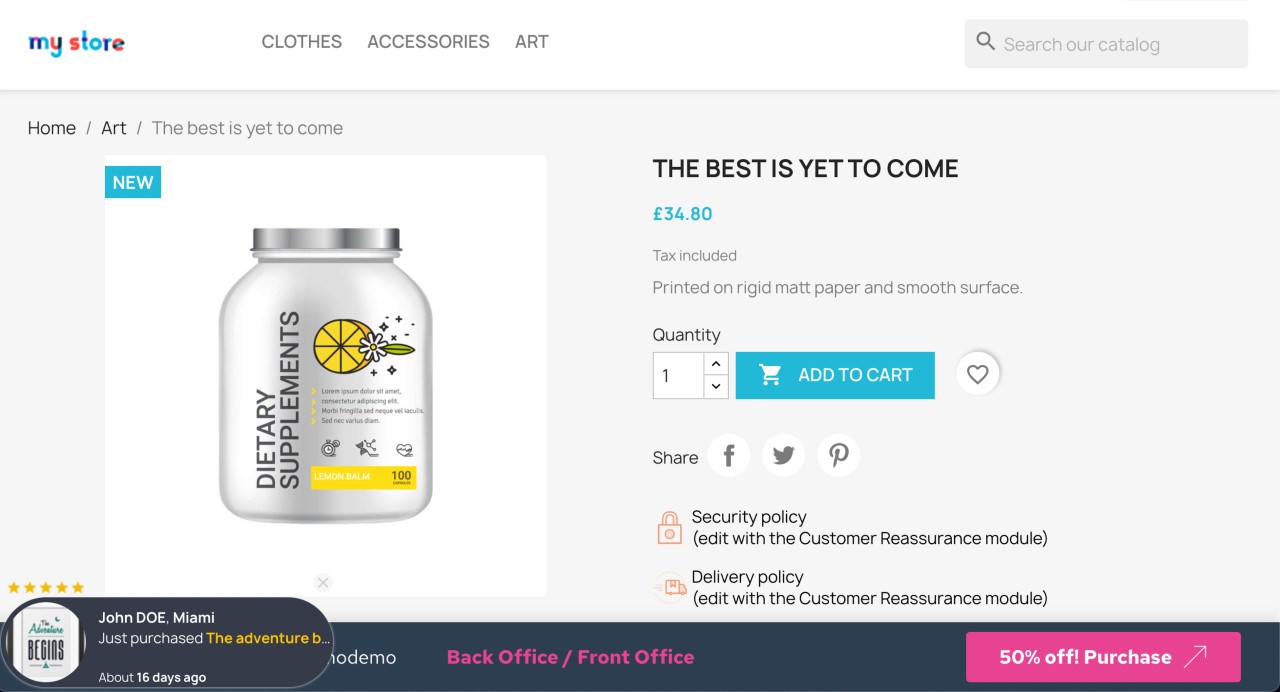Come installare Openlitespeed per PrestaShop 8 per velocizzare
Hai un sogno: il sogno di gestire un negozio online di successo che venda prodotti straordinari a clienti di tutto il mondo.
Il sogno di fare soldi facendo ciò che ami. Il sogno di essere il capo di se stessi e di avere la libertà di lavorare da qualsiasi luogo.
Ma c'è una cosa che può rovinare il tuo sogno: un sito web lento e instabile. Non importa quanto siano buoni i tuoi prodotti, se il tuo sito web impiega troppo tempo a caricarsi o si blocca frequentemente, perderai clienti, vendite e reputazione per una cattiva esperienza utente.
Perderai anche il tuo posizionamento sui motori di ricerca, il che significa meno traffico e visibilità per il tuo sito web.
Ecco perché hai bisogno di un server web veloce e affidabile per il tuo negozio online. Ed è per questo che hai bisogno di Openlitespeed.
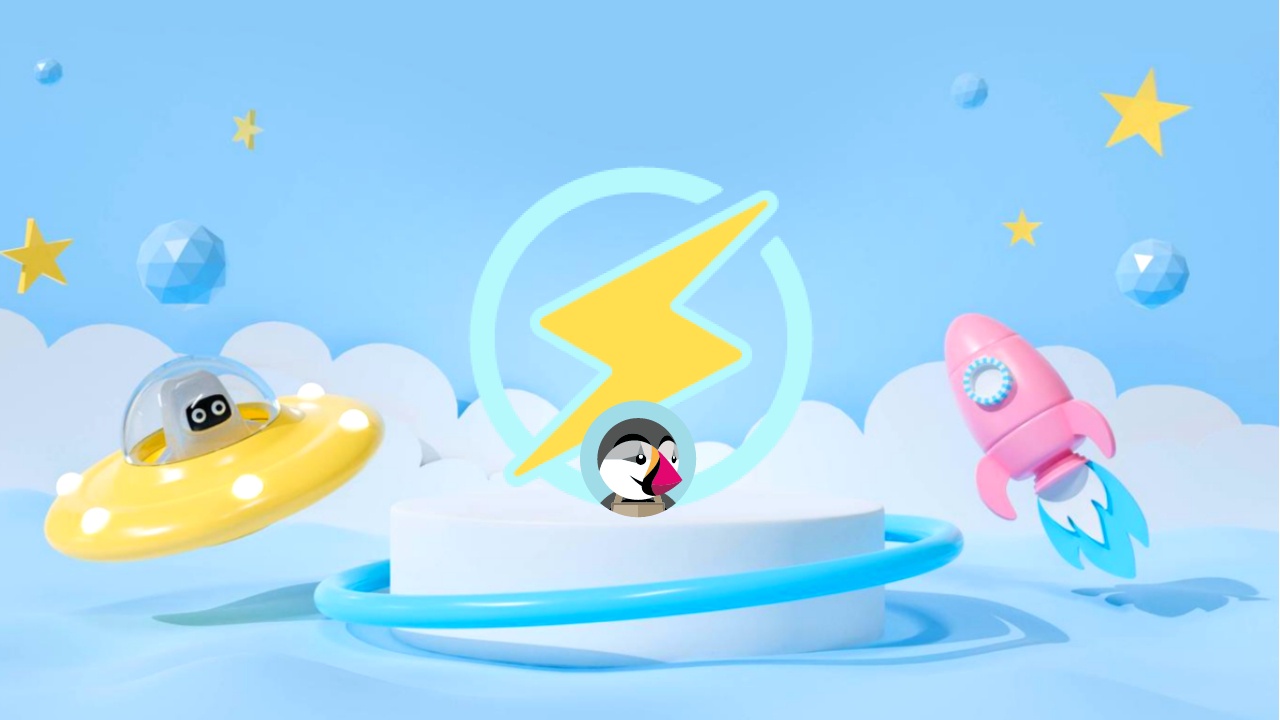
Openlitespeed è un server web gratuito e open source, derivato da LiteSpeed Enterprise, un server web commerciale di prim'ordine.
Openlitespeed offre molte funzionalità eccellenti che possono rendere il tuo negozio online più veloce, più fluido e più sicuro.
In questo articolo, ti mostrerò come installare Openlitespeed per PrestaShop 8, la versione più recente della piattaforma di e-commerce open source ampiamente utilizzata che ti consente di creare negozi online attraenti e professionali.
Seguendo questa guida, potrai godere dei vantaggi di Openlitespeed per PrestaShop 8, come ad esempio:
- Caricamento più veloce delle pagine: Openlitespeed è in grado di gestire più richieste al secondo rispetto ad altri server web, grazie alla sua architettura basata sugli eventi e al motore di cache ad alte prestazioni. Ciò significa che il tuo sito web si caricherà più velocemente e in modo più fluido per i tuoi visitatori, soprattutto durante i periodi di picco del traffico.
- Carico del server inferiore: Openlitespeed può ridurre l'utilizzo della CPU e della memoria del tuo server, grazie alle sue efficienti tecniche di gestione e ottimizzazione delle risorse.
- Migliore sicurezza: Openlitespeed può proteggere il tuo sito web dai comuni attacchi web, come SQL injection, cross-site scripting, forza bruta e denial of service, grazie al suo modulo mod_security e al firewall integrato. Ciò significa che il tuo sito web sarà più sicuro e affidabile e potrai evitare perdite o danni ai dati.
- Gestione più semplice: Openlitespeed può essere facilmente installato e configurato, grazie alla sua console di amministrazione web intuitiva e all'interfaccia a riga di comando.
Ciò significa che puoi avere più controllo e comodità sul tuo sito web e risparmiare tempo e fatica.
Sei pronto a realizzare il tuo sogno? Iniziamo!
Cominciamo con una piattaforma di e-commerce per il tuo business online.
Se hai già familiarità con PrestaShop, puoi saltare questa sezione. In caso contrario, ecco una breve panoramica di cos'è PrestaShop e cosa può fare per te.
PrestaShop è una piattaforma di e-commerce open source, sviluppata da PrestaShop SA (Il 25/11/2021. Mail Boxes Etc, una piattaforma italiana, annuncia l'acquisizione di French - PrestaShop).
PrestaShop ti permette di creare negozi online belli e professionali con funzionalità come:
- Gestisci prodotti, categorie, attributi, prezzi, inventario, spedizione e tasse.
- Gestisci clienti, ordini, fatture, voucher e statistiche.
- Gestisci aspetto, temi, moduli e widget.
- Gestisci SEO, URL amichevole, meta tag e sitemap.
- Gestisci i pagamenti e supporta più metodi di pagamento come PayPal, Stripe, Skrill e altri.
- Gestisci il multilinguismo e supporta più di 75 lingue diverse.
- Gestisci il multi-negozio, permettendoti di gestire più negozi sulla stessa piattaforma.
PrestaShop 8 è la versione più recente di PrestaShop, rilasciata l'8 dicembre 2022. PrestaShop 8 ha molti miglioramenti e nuove funzionalità come:
- Nuova interfaccia, moderna e facile da usare.
- Integrazione con Symfony, un popolare e potente framework PHP, che migliora le prestazioni e la sicurezza di PrestaShop.
- Ora è un progetto open-source.
Vantaggi dell'installazione di Openlitespeed per PrestaShop 8.
L'installazione di Openlitespeed per PrestaShop 8 può offrirti molti vantaggi:
- Caricamento più veloce delle pagine: Openlitespeed è in grado di gestire più richieste al secondo rispetto ad altri server web, grazie alla sua architettura basata sugli eventi e al motore di cache ad alte prestazioni. Ciò significa che il tuo sito web si caricherà più velocemente e in modo più fluido per i tuoi visitatori, soprattutto durante i periodi di picco del traffico.
- Carico del server inferiore: Openlitespeed può ridurre l'utilizzo della CPU e della memoria del tuo server, grazie alle sue efficienti tecniche di gestione e ottimizzazione delle risorse. Ciò significa che il tuo server funzionerà in modo più fluido e affidabile, risparmiando sui costi di hosting.
Per mostrare comodamente i nostri moduli, ci affidiamo a un server compatto che ospita in modo efficiente non uno, ma ben sei impressionanti negozi demo PrestaShop 8.
- Migliore sicurezza: Openlitespeed può proteggere il tuo sito web dai comuni attacchi web, come SQL injection, cross-site scripting, forza bruta e denial of service, grazie al suo modulo mod_security e al firewall integrato.
Ciò significa che il tuo sito web sarà più sicuro e affidabile e potrai evitare perdite o danni ai dati.
- Gestione più semplice: Openlitespeed può essere facilmente installato e configurato, grazie alla sua console di amministrazione web intuitiva e all'interfaccia a riga di comando.
Ciò significa che puoi avere più controllo e comodità sul tuo sito web e risparmiare tempo e fatica.
Requisiti prima di installare Openlitespeed per PrestaShop 8
Prima di installare Openlitespeed per PrestaShop 8, è necessario avere i seguenti requisiti:
- Un server o un'istanza cloud che esegue Ubuntu 20.04 o CentOS 8. Puoi utilizzare qualsiasi provider che ti piace, come DigitalOcean, Vultr, Linode, AWS, Google Cloud, ecc. Per questo tutorial, userò una gocciolina Hetzner con 2 GB di RAM e 40 GB di SSD.
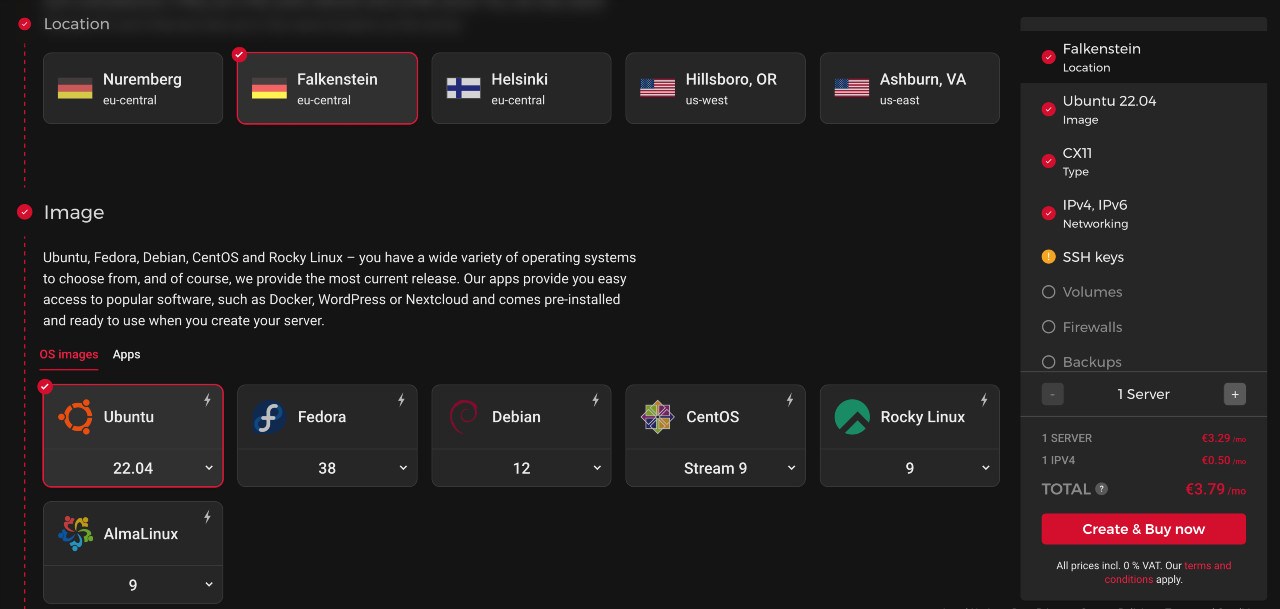
- Un nome di dominio che punta all'indirizzo IP del tuo server. Puoi acquistare un nome di dominio da qualsiasi registrar che ti piace, come Namecheap, Porkbun, ecc. Per questo tutorial, utilizzerò un nome di dominio demo.
- Un accesso utente root o sudo al tuo server. È possibile utilizzare SSH per connettersi al server dal computer locale. In questo caso, userò root come nome utente.
- Un'installazione di PrestaShop 8 sul tuo server.
Di solito, hai installato PrestaShop 8 nella directory /var/www/html sul tuo server OpenLiteSpeed. È la cartella predefinita e potresti non volerla modificare.
Passaggi per installare Openlitespeed per PrestaShop 8.
Per installare Openlitespeed per PrestaShop 8, è necessario seguire questi passaggi:
Passaggio 1: aggiorna il sistema e installa alcune dipendenze.
Prima di installare Openlitespeed, è necessario aggiornare il sistema e installare alcune dipendenze necessarie per Openlitespeed. Per fare ciò, è necessario eseguire i seguenti comandi sul server:
Se stai utilizzando Ubuntu 20.04:
sudo apt update & sudo apt upgrade -y
sudo apt install wget curl unzip -y
Se stai utilizzando CentOS 8:
sudo yum update -y
sudo yum install wget curl unzip -y
Passaggio 2: scarica e installa Openlitespeed.
Per scaricare e installare Openlitespeed, è necessario eseguire i seguenti comandi sul server:
Se stai utilizzando Ubuntu 20.04:
wget -O - http://rpms.litespeedtech.com/debian/enable_lst_debian_repo.sh | sudo bash
sudo apt install openlitespeed -y
Se stai utilizzando CentOS 8:
giri/min -Uvh http://rpms.litespeedtech.com/centos/litespeed-repo-1.1-1.el8.noarch.rpm
sudo yum install openlitespeed -y
Passaggio 3: imposta la password dell'amministratore per Openlitespeed.
Per impostare la password dell'amministratore per Openlitespeed, è necessario eseguire il seguente comando sul server:
sudo /usr/local/lsws/admin/misc/admpass.sh
Ti verrà chiesto di inserire un nome utente e una password per l'utente amministratore. Puoi usare qualsiasi nome utente e password che preferisci, ma assicurati di ricordarli o di annotarli da qualche parte. Per questo tutorial, userò admin come nome utente e password come password.
Passaggio 4: configura il tuo nome di dominio per Openlitespeed.
Per configurare il tuo nome di dominio per Openlitespeed, devi modificare il file di configurazione dell'host virtuale per Openlitespeed. Per fare ciò, è necessario eseguire il seguente comando sul server:
sudo nano /usr/local/lsws/conf/vhosts/Esempio/vhconf.conf
Vedrai un file come questo:
docRoot $VH_ROOT/html/
Esempio di vhDomain . Com
vhAlias www. esempio. Com
adminEmails root@example. Com
registro degli errori $VH_ROOT/registri/error.log {
useServer 0
logLevel DEBUG
rotolamentoTaglia 10M
}
accesslog $VH_ROOT/logs/access.log {
useServer 0
logFormat "%v %h %l %u %t \"%r\" %>s %b \"%{Referer}i\" \"%{User-Agent}i\""
logHeaders 5
rotolamentoTaglia 10M
keepDays 30
}
indice {
useServer 0
indexFiles index.html, index.php
}
contesto / {
tipo NULL
}
riscrivere {
abilita 1
autoLoadHtaccess 1
}
È necessario modificare le seguenti righe:
* vhDomain: cambia example.com con il tuo nome di dominio. Per questo tutorial, userò example.com.
* vhAliases: cambia www.example.com al tuo nome di dominio con il prefisso www. Per questo tutorial, userò www.example.com.
* adminEmails: Cambia root@example.com al tuo indirizzo email. Per questo tutorial, userò admin@example.com.
Il file dovrebbe essere simile al seguente dopo le modifiche:
docRoot $VH_ROOT/html/
example.com vhDomain
vhAlias www. esempio. Com
adminEmails admin@ esempio . Com
registro degli errori $VH_ROOT/registri/error.log {
useServer 0
logLevel DEBUG
rotolamentoTaglia 10M
}
accesslog $VH_ROOT/logs/access.log {
useServer 0
logFormat "%v %h %l %u %t \"%r\" %>s %b \"%{Referer}i\" \"%{User-Agent}i\""
logHeaders 5
rotolamentoTaglia 10M
keepDays 30
}
indice {
useServer 0
indexFiles index.html, index.php
}
contesto / {
tipo NULL
}
riscrivere {
abilita 1
autoLoadHtaccess 1
}
Salva e chiudi il file premendo Ctrl+O e Ctrl+X.
Passaggio 5: riavvia Openlitespeed.
Per applicare le modifiche, è necessario riavviare Openlitespeed. Per fare ciò, è necessario eseguire il seguente comando sul server:
sudo /usr/local/lsws/bin/lswsctrl riavvia
Passaggio 6: installa il negozio PrestaShop.
Segui questo tutorial per imparare a installare PrestaShop sul tuo server.
Ora puoi accedere al tuo negozio PrestaShop. Tutto quello che devi fare: apri il tuo browser web e inserisci il tuo nome di dominio nella barra degli indirizzi.
Ora puoi utilizzare strumenti di test della velocità (Google Page Speed Insight o GTmetrix) o un modulo PrestaShop come il modulo PrestaShop PageSpeed per controllare le prestazioni del sito web e vedere la differenza nelle prestazioni del negozio.
Allora, cosa stai aspettando? Assisti alla stupefacente trasformazione del tuo negozio PrestaShop mentre fiorisce con la potenza di OpenLiteSpeed (o dai un'occhiata alla demo di Trusty qui). È diverso.
 Countdown x Bar
Countdown x Bar Xleft
Xleft Jump to Checkout
Jump to Checkout GDPR
GDPR